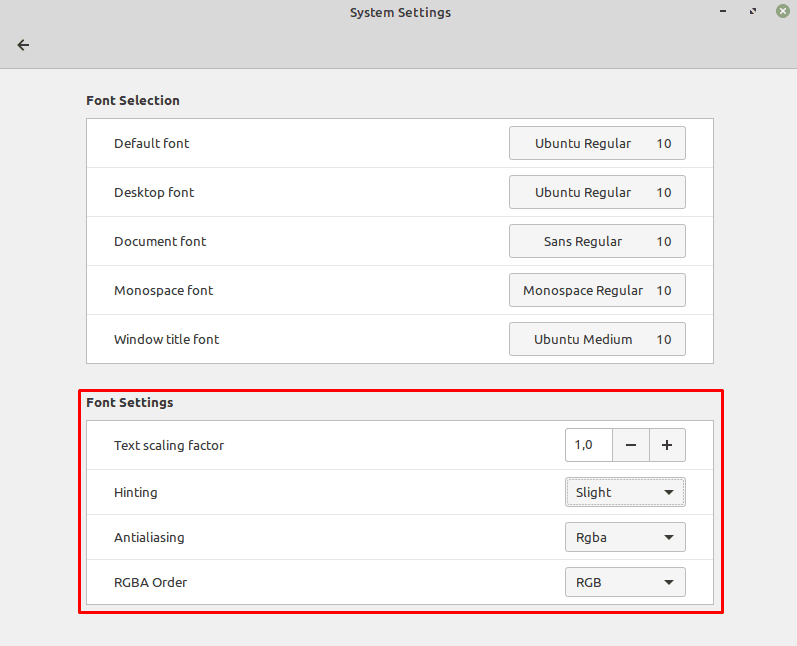Більша частина того, як ми взаємодіємо з комп’ютерами, відбувається за допомогою тексту. Для відображення тексту на екрані використовуються шрифти, які визначають зовнішній вигляд символів. Для різних цілей можна використовувати різні шрифти. Linux Mint визначає п’ять стандартних варіантів використання шрифтів, які можна налаштувати незалежно.
Щоб налаштувати шрифти, які використовує Linux Mint, потрібно відкрити інструмент вибору шрифтів. Для цього натисніть клавішу Super, потім введіть «Вибір шрифту» та натисніть Enter.
Порада: клавіша «Super» — це назва, яку багато дистрибутивів Linux дають клавіші Windows або клавіші «Command» Apple, щоб уникнути будь-яких проблем із торговельною маркою.
Перший із п’яти шрифтів «Шрифт за замовчуванням» використовується для більшості тексту в операційній системі. «Шрифт робочого столу» використовується виключно для написів значків на робочому столі. «Шрифт документа» призначений для використання під час відображення документів, однак більшість користувачів, які переглядають документи, використовують власні налаштування шрифту, тому це не має особливої користі. «Моноширинні шрифти» змінюють шрифт, який використовується термінальними програмами. Шрифт «Заголовок вікна» змінює шрифт, який використовується для заголовка вікна у верхній частині кожного вікна.
Примітка. Параметри шрифту впливають лише на деякі програми. Програми, які встановлюють власні шрифти, як-от Libre Office Writer або Google Chrome, не будуть змінені.
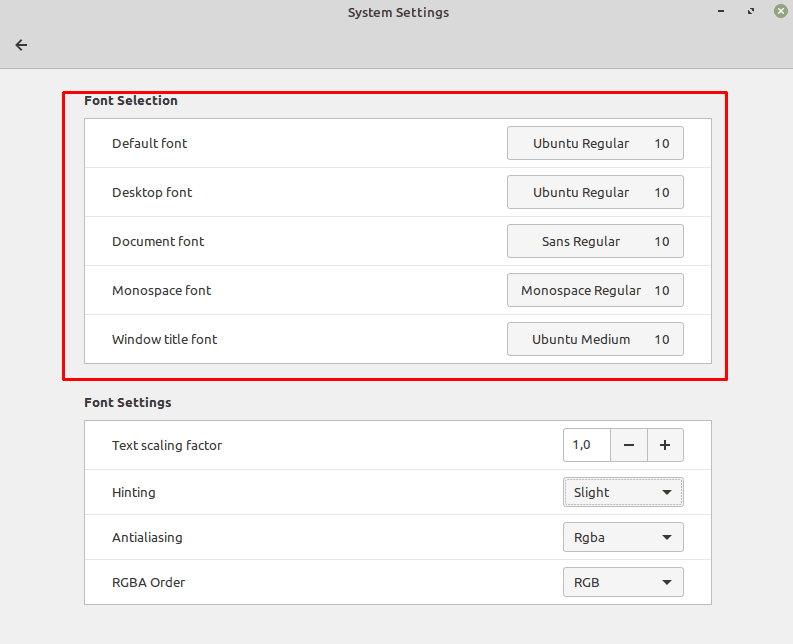
Натиснувши на поточний шрифт для будь-якої з п’яти категорій шрифтів, ви можете вибрати новий шрифт або налаштувати розмір шрифту. У вікні «Вибір шрифту» ви можете використовувати верхнє текстове поле для пошуку шрифту за назвою. Крім того, нижнє текстове поле використовується, щоб показати, як буде виглядати отриманий шрифт і розмір шрифту.
Якщо ви хочете повернутися до зовнішнього вигляду за замовчуванням, стандартними шрифтами є «Ubuntu Regular», «Ubuntu Regular», «Sans Regular», «Monospace Regular» і «Ubuntu Medium» відповідно. Усі шрифти за замовчуванням мають розмір шрифту 10.
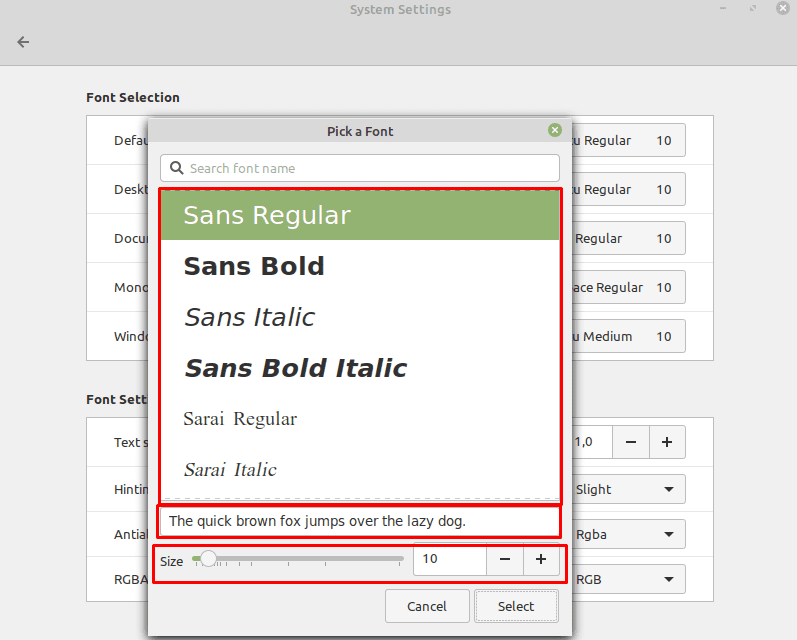
Налаштування шрифту
«Коефіцієнт масштабування тексту» регулює масштабування всіх уражених шрифтів, при цьому більші числа збільшують шрифти. «Підказка» — це техніка налаштування способу відображення символів шляхом вирівнювання їх по горизонталі та вертикально з фізичними пікселями на екрані, намагаючись мінімізувати розмиття навколо прямо лінії.
«Згладжування» — це процес спроби згладити нерівні краї, особливо помітні на діагональних лініях і кривих, шляхом застосування тонкого ефекту розмиття для покращення якості зображення. Порядок «RGBA» використовується для налаштування способу застосування ефекту згладжування.
Порада: для згладжування «RGBA» відноситься до типу кольорів, які застосовуються до гладких країв, а саме: червоний, зелений, синій і альфа. «Альфа» технічно не є кольором, натомість це термін, який використовується для позначення прозорості. Як частина процесу згладжування, колір деяких пікселів регулюється шляхом додавання кольору, тоді як інші робляться трохи прозорішими.